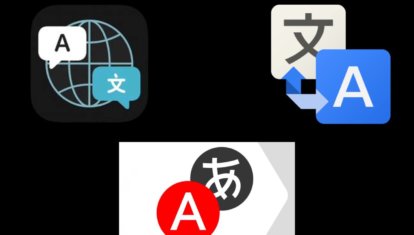- Не повторяйте моих ошибок: как выбрать USB-хаб для MacBook и не прогадать
- Обзор USB-хаба Satechi для MacBook
- Какой USB-хаб для MacBook выбрать?
- Лонгриды для вас
- Нашёл лучшие переходники для iPad и MacBook. Можно подключать сразу ТРИ экрана!
- Кто такие j5create
- 1. Travel Dock for iPad Pro
- 2. USB Type-C Multi Adapter
- 3. Multi-Display Modular Dock
Не повторяйте моих ошибок: как выбрать USB-хаб для MacBook и не прогадать
Недостаточное количество портов долгое время останавливало меня от покупки нового MacBook Pro. Но вскоре деваться стало некуда, на макбуке 2013 года в 2021 особо не поработаешь, и мне пришлось обновиться. К сожалению, я не дождался выхода «прошки» на M1 и взял обычный MacBook Pro середины 2020 года на Intel (это тема для отдельной статьи), но по количеству портов они абсолютно одинаковые между собой: два разъема USB-C и один 3,5 мм на наушники. После того, как у меня в ноутбуке были и обычные порты USB, и слот для карт памяти SD, и HDMI для подключения к внешнему монитору, на новом MacBook Pro было очень некомфортно. Поэтому я начал искать, как решить проблему, и в итоге купил внешний хаб для MacBook Pro 13.
Оказалось, выбрать правильный USB-хаб непросто
Обзор USB-хаба Satechi для MacBook
Я давно слышал про бренд Satechi, его периодически нахваливают блогеры — в основном за качество сборки, материалы (большинство аксессуаров выполнены из алюминия) и долговечность. А еще по цвету аксессуары для макбуков якобы должны полностью попадать в цвет самого ноутбука.
В итоге решил не экономить, Satechi Type-C Pro Hub Adapter обошелся мне почти в 6 тысяч рублей, но зато здесь оказалось все, что нужно. Я заказывал этот хаб на Али, но вскоре Satechi ушли оттуда, и сейчас его можно купить либо на сайте производителя (где устройство стоит 99 долларов), либо в обычных российских онлайн-магазинах. К сожалению, я немного «лоханулся» и при заказе выбрал не тот цвет — в итоге ко мне приехал хаб в серебристом цвете, тогда как MacBook у меня в цвете Space Gray. Не будьте как я, проверяйте цвет при заказе.
Мой хаб должен был выглядеть так
А приехал серебристый. В итоге смотрится странно
На самом деле хаб меня приятно удивил. Здесь два порта USB-C (один с поддержкой Power Delivery, другой только для передачи данных), два обычных USB, слот для карт памяти SD, слот для карт памяти microSD и HDMI. Мои потребности покрывает полностью. Подключается весьма оригинальным способом — хаб занимает сразу оба разъема USB-C в MacBook Pro 13.
Портов в целом должно хватить большинству пользователей
Выход HDMI был для меня важен
Качество сборки действительно на высоте, корпус алюминиевый, на ощупь почти такой же, как у самого макбука. Красивыми вещами всегда приятно пользоваться. Еще бы цвет правильный заказал, вообще было бы здорово.
Собрано очень круто, и это реально алюминий
Правда в моем случае подключается «вверх ногами». Если бы порты были справа, было бы красивее
Но есть у него и минусы, которые я выявил уже в процессе использования (хаб у меня больше 3 месяцев). Во-первых, второй порт USB-C используется только для передачи данных, монитор туда не подключишь. Я подключил к нему айфон, и он начал заряжаться, но на макбуке сразу всплыло уведомление, что подключен аксессуар с высоким потреблением энергии. При этом другие устройства, подключенные к хабу (зарядка и SSD под Time Machine), продолжали работать. Получается, хаб можно очень легко перегрузить, и хотя он будет работать, последствия этого узнавать не особо хочется.
Подключения зарядки, SSD и айфона оказалось достаточно, чтобы на макбуке появилась ошибка
При этом все работало, но айфон я на всякий случай отключил
Также позже я узнал, что производитель не рекомендует подключать больше двух внешних накопителей за раз. Я попробовал, SSD и карта памяти без проблем работали одновременно. А вот SSD и обычный HDD при единовременном подключении — нет, один из них обязательно «отваливался». То есть я не могу перекинуть данные с одного накопителя на другой с помощью этого устройства. Это было главное разочарование для меня.
А еще при работе хаб очень сильно греется. Он горячее самого макбука, и если печатать на клавиатуре, чем я занимаюсь каждый день по несколько часов, становится некомфортно, если случайно положить на хаб руку (а поскольку он подключен без проводов, это немудрено).
Хаб нагревается, и за счет подключения без кабеля до него легко случайно дотронуться
Какой USB-хаб для MacBook выбрать?
Несмотря на эти недостатки, в целом устройством я доволен, мои задачи оно покрывает. Я могу быстро скинуть фотографии с карты памяти, сделать резервную копию или просто подключить внешний накопитель, чтобы скинуть на него данные, подключить монитор по HDMI. Но я хочу заказать монитор с возможностью подключения по USB-C, чтобы заряжать макбук и выводить изображение на монитор по одному кабелю (LG Ultrafine и Dell так, например, умеют). Таким образом у меня останется больше свободных портов.
Заказал бы я этот хаб еще раз? Пожалуй, нет. Сейчас на Али полно USB-хабов для MacBook (и не только) на любой вкус, которые гораздо дешевле и, судя по отзывам, лишены недостатков, которые отметил я в своем устройстве. Например, вот почти такой же хаб, как у меня, от UGREEN — USB-C для зарядки, HDMI, два обычных USB 3.0 и два слота для карточек памяти. Все удовольствие — 2 000 рублей. А есть похожий, но подключается по кабелю, чтобы нагрев хаба не доставлял дискомфорт, когда он рядом.
Ну ведь прям такой же почти
И порты все, которые мне нужны
У Baseus, тоже довольно популярного бренда на Али, есть хаб еще круче почти за те же деньги. Можно выбрать вариант с RJ45 и тремя портами USB 3.0, поддерживает гигабитый Ethernet и имеет более стильный дизайн.
Думаю потом что-то вроде этого взять, чтобы один порт макбука оставался свободным
Если кому-то не нравится Baseus, похожий хаб есть и у Anker, но уже дороже. Зато 8 разных портов, в том числе USB 3.1.
Моего хаба уже нет на Али, но думаю вы уже поняли, что можно взять и более интересные штуки от других производителей. Я же пока буду пользоваться Satechi — надеюсь, за такие деньги он хотя бы прослужит долго. А какими решениями для увеличения портов в макбуке пользуетесь вы? Расскажите в комментариях или в нашем чате в Telegram, если еще ссылку приложите, будет вообще круто.
Новости, статьи и анонсы публикаций
Свободное общение и обсуждение материалов
Лонгриды для вас
Apple Watch Series 7 получились совершенно не такими, какими их ждали. Они сохранили прежний дизайн, прежнее железо и — что хорошо — остались совместимы со старыми аксессуарами. Попробуем разобраться, стоит ли их покупать или лучше будет посмотреть на другую модель Apple Watch
Яндекс.Переводчик заметно лучше своих конкурентов справляется с китайским языком, родное приложение Apple Перевод хорошо показывает себя с французским, а Google Traslate везде одинаково плох. В статье детально сравним три популярных переводчика и расскажем, какой из них выбрать.
Обратили внимание на то, как изменился Safari в iOS 15: не только адресная строка поменяла положение! Появилась поддержка расширений браузера. Рассказываем, что с этим делать
Вообще все проблемы подключения устройств можно решить без хаба, другими способами.
1) Для подключения iPhone использую кабель type c — lightning (его можно купить отдельно).
2) Для подключения Android телефонов соответственно Micro USB — type c (продаётся на Ali)
3) Флешки есть тоже type c, если кто-то ими ещё пользуется. Хотя зачем, когда есть Google Drive, Dropbox, яндекс диск (ну вы поняли)…
4) Для подключения монитора можно использовать type-c на type-c. И тут есть очень интересная особенность. Если у вас хороший монитор, то у него есть:
— Зарядка через type-c (то есть отдельно зарядку подключать больше не нужно)
— USB hub, то есть к нему можно подключать все USB устройства
— К нему можно подключить второй монитор
5) Если даже у вас монитор попроще, то есть кабели type-c — DP, type c — HDMI.
6) На крайний случай, если вам нужно подключить что-то по обычному USB, то есть просто маленький переходник type-c — USB.
У меня правда Macbook с четырмя портами и этого обычно хватает.
Источник
Нашёл лучшие переходники для iPad и MacBook. Можно подключать сразу ТРИ экрана!
Олды здесь? Помните, какие жаркие споры были по поводу того факта, что Apple убрала из Макбуков все разъёмы, оставив только пару USB-C?
Прошло несколько лет, и мы все привыкли к этому. Правда, лично мне, частенько нужно подключить к своему MacBook Pro то фотокамеру, то флешку, а то и проводной интернет, когда офисный вай-фай начинает тупить от обилия подключённых гаджетов.
Если кратко, вот чего не может делать ни один макбук из коробки:
▪️ подключиться к проводной LAN-сети
▪️ вывести изображения с Mac на монитор или телевизор
▪️ подключить USB флешку (2.0/3.0)
▪️ подключить карту памяти из фото/видео камеры
Да и если у вас нет нового iPhone 12, в комплекте с которым лежит кабель Lightning/USB-C, то и смартфон к макбуку вы не подключите.
У меня на каждый из вышеперечисленных случаев есть отдельный переходник. То есть, в моём рюкзаке под эти аксессуары отведён целый карман, и это неудобно.
Но с недавних пор я ношу с собой только один переходник от j5create, который заменяет мне все остальные. Рад, что продукция этой компании наконец-то официально пришла в Россию.
Кто такие j5create

j5create — ведущий производитель компьютерных аксессуаров, продукция которого завоевала множество наград на техновыставках «Edison Awards», «COMPUTEX Taipei», «CES», «iF International Forum Design» и других.
Товары j5create с успехом продаются в Северной Америке и Юго-Восточной Азии, а теперь их можно запросто купить в России и странах СНГ.
Среди всего многообразия продукции этого бренда расскажу вам про три переходника: один специально для iPad Pro, два других – для MacBook. Все они отлично работают и здорово расширяют функциональность техники Apple.
Эх, где они были года два назад, я бы не тратил столько денег на кучу переходников.
1. Travel Dock for iPad Pro
Этот аксессуар имеет компактный размер, а главное – может крепиться прямо на планшет с помощью съёмного пластикового держателя.
В небольшой алюминиевой коробочке можно найти следующие разъёмы:
1. HDMI 4K при 60 Гц
2. Порт USB Type-A 3.1
3. Порт USB-C 3.1
4. Кардридер SD / microSD / SD 3.0 / UHS-I
5. Комбинированный 3,5 мм разъём для микрофона/наушников/акустики
Если простыми словами, то с помощью Travel Dock можно подключить к iPad любую флешку, телевизор или монитор, вставить карту памяти из фотоаппарата и перекинуть фотки, а в процессе всего этого слушать музыку через любимые проводные наушники со стандартным «джеком», да ещё заряжать свой планшет проводом USB-C.
Таким образом, iPad Pro действительно сможет полностью заменить привычный лэптоп по функциональности, надо только Magic Keyboard прикупить для полного счастья.
Скорость передачи данных через USB-порты составляет 5 Гбит/с, так что скопировать фото и документы – дело пары секунд. При желании можно даже фильмы прямо с флешки смотреть. А если хочется вывести изображение с планшета на большой экран, то разъём HDMI позволяет сделать это в разрешении 4К и с частотой обновления 60 Гц.
Главное, чтоб телевизор мог «переварить» такие настройки.

А так как Travel Dock подключается в единственный разъём USB-C в корпусе iPad Pro, в самом аксессуаре есть аналогичный порт для зарядки гаджета, причем можно использовать зарядные блоки мощностью до 100 Вт
Эту мини док-станцию можно использовать и с MacBook, в котором разъёмов тоже не так уж и много, если вы понимаете, о чём я. Принцип тот же: подключаете аксессуар к макбуку по USB-C, а дальше – хотите фильм на большой экран через HDMI транслируйте, хотите – флешки подключайте.
Travel Dock for iPad Pro совместим с iPad Pro 11, iPad Pro 12.9 дюймов (3-го и 4-го поколения), MacBook Pro (15 дюймов, 2017 г. и новее), iMac (Retina 5K, 27 дюймов, 2017 г. и новее), iMac (Retina 4K, 21,5 дюймов, 2017 г. и более поздние версии), а также с iMac Pro 2018.
2. USB Type-C Multi Adapter
Этот аксессуар – настоящий спаситель практически в любой ситуации: помимо кучи USB-портов и нескольких слотов для карт памяти SD, в нём есть даже полноценный разъём для подключения проводного интернета.
Если точнее, вот какие порты и разъёмы уместились в этом маленьком алюминиевом переходнике:
1. один разъём USB-C 3.0 для сквозной зарядки макбука или совместимой флешки
2. два разъёма USB Type-A 3.1 Gen 1
3. один USB Type-A 3.1 Gen 1 с BC 1.2
4. один слот для карты памяти SD
5. один слот для карты памяти microSD
6. один разъём HDMI 4K
7. один разъём для монитора с кабелем VGA
8. один гигабитный порт RJ45 для проводного интернета или локалки
Итого, целых ДЕВЯТЬ портов и разъёмов, включая совсем уж экзотический в наше время VGA, чтоб можно было подрубить к макбуку ламповый трофейный монитор и запустить какой-нибудь «контер-страйк», как в детстве.
Хотя скорее всего, этот порт пригодится, если вы повсюду носите ноутбук с собой, и периодически работаете в коворкингах, где мониторы есть, а вот HDMI-кабели далеко не всегда. Да и возможности подключить проводной интернет иногда очень не хватает в макбуках. Сам неоднократно с этим сталкивался в гостиницах по России, где роутер WI-FI один на три этажа, да ещё и до твоего номера не добивает.
Вместо тысячи слов, вот вам одно видео:
Для настоящих трудоголиков, или для людей креативных, этот переходник настоящее спасение: ведь через него к вашему макбуку можно подключить одновременно ДВА монитора, один по HDMI с разрешением 4К, второй – через VGA.
Добавьте сюда собственный экран ноутбука, и получайте три рабочих пространства для работы с видео, графикой или документами. И всё это с помощью одного маленького переходника.
Скорость передачи данных по USB составляет 5 Гбит/с., а один порт может даже питать электричеством какой-нибудь карманный гаджет, работая как обычная зарядка.
USB Type-C Multi Adapter мой фаворит в списке аксессуаров компании j5create, потому что прочный алюминиевый, места занимает мало, работает отлично и стоит недорого. Всем владельцам макбуков – просто must have.
3. Multi-Display Modular Dock
Ну и напоследок расскажу вам про самый многофункциональный модульный переходник, который даже не переходник, а самая настоящая док-станция с необычной фишкой.
В комплекте с алюминиевой основой идут 5 отдельных модулей с магнитным креплением. Все вместе можно комбинировать 12-ю разными способами для самых разных задач, от резервного копирования до зарядки макбука и подключения нескольких дополнительных мониторов.
Вот, какие разъёмы есть в этой док-станции.
5 магнитных модулей:
1. USB-C на HDMI с разрешением до 3840×2106 точек при частоте 60 Гц
2. USB-C на mini DisplayPort с разрешением до 3840×2160 точек при частоте 60 Гц
3. USB-C на VGA с разрешением до 1920×1080 точек при частоте 60 Гц
4. USB-C на Gigabit Ethernet порт для локалки или проводного интернета
5. USB-C на слот для карт памяти SD/microSD объёмом до 2 ТБ
Основной корпус:
1. USB-C на 4K при 30 Гц HDMI
2. Порт USB Type-A (две штуки)
3. USB-C Power Delivery 3.0 с зарядкой до 100 Вт
4. USB-C 3.1
Каждый модуль может работать как отдельный мини-адаптер, или его можно примагнитить к алюминевой «основе» для использования вместе.
С помощью этого комплекта к макбуку можно подключить сразу три монитора: для этого нужно использовать разъём на основном корпусе и два из трёх модулей, USB-C на miniDP, USB-C на HDMI, или USB-C на VGA.
Да, так можно, ведь в сам макбук можно воткнуть основной блок с подключённым модулем, а для подключения второго модуля использовать другой USB-C на аксессуаре.
В комплекте есть прочный чехол для переноски и сетчатым кармашком для дополнительных кабелей. Идеально брать с собой в поездки по работе и даже на отдых.
Кроме этих топовых аксессов на Ozon есть много других док-станций и переходников для Apple-гаджетов от j5create. Посмотрите, это все уже можно купить у нас в России.
Единственный минус на данный момент в том, что разъёмы на внешние мониторы и ethernet не работают, если на вашем маке уже установлена самая последняя macOS Big Sur. Скорее всего, это просто вопрос времени, но предупредить – я предупредил.
В остальном продукция j5create отлично решает вопросы с подключением периферии к нашим любимым алюминиевым лэптопам. Проверил сам – рекомендую.
Источник